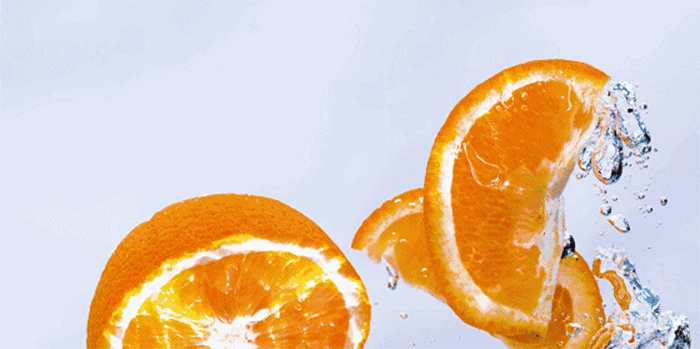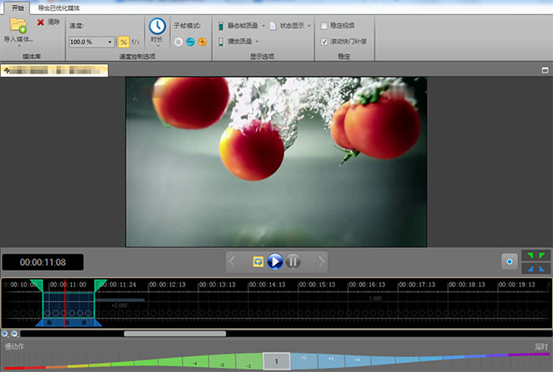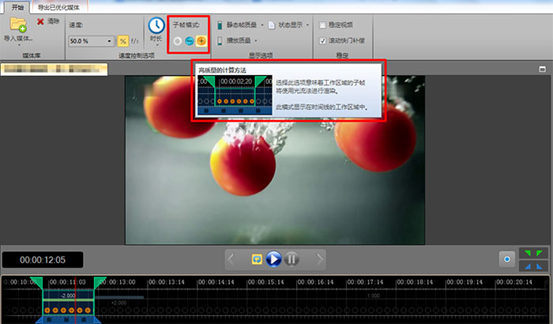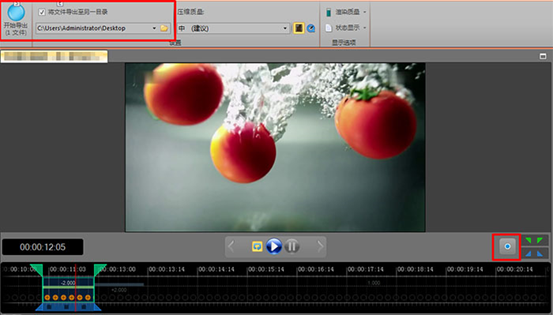如何通过ReSpeedr V1为视频制作升格效果
发布时间:2021-03-08 11: 07: 33
升格是视频拍摄和编辑者经常会接触到的一个词语,很多人可能对这个词语不太理解,但实际上在我们观看的视频中,经常会有升格的画面,比如下图就是一个水果进入水中的升格画面。
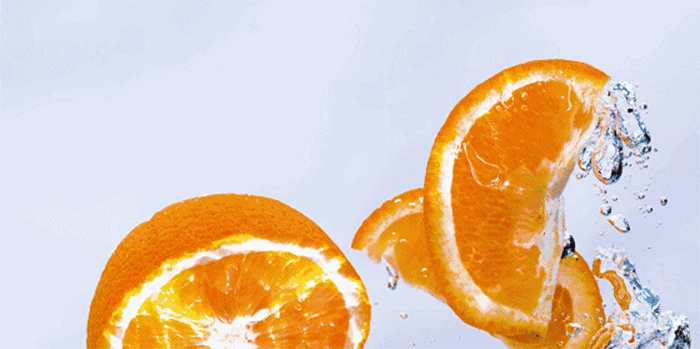 图1:升格画面
图1:升格画面升格其实与慢动作的含义相近,常见的视频多是由24帧/秒的帧率拍摄的,也就是相机每秒钟可以记录24张画面,播放出来的效果就是1秒钟的视频画面由24张画面组合而成。
那么,升格就是每秒钟有60帧或更多帧来拍摄,因此一秒钟的视频画面会由60张或更多画面组成,这样就形成了上图的效果。
熟悉升格的朋友们会发现,升格在视频中的运用很频繁,因为它不仅制作简单,同时还可以很好地提高视频的逼格。
今天就来给大家分享一款制作升格画面的工具——proDAD ReSpeedr V1软件,这款软件是专门用于制作慢动作和延时等效果的,操作简单、效果很出色。
1、拍摄视频素材
制作升格镜头对视频素材有一定的要求,并不是所有的视频都可以制作升格效果,一般建议可以拍摄一些回头、向上抛物体、跑步,或者是物品入水的镜头,这些镜头制作升格效果会有更加出色的效果。
2、处理视频
(1)导入视频素材
首先打开ReSpeedr V1软件,在左上角有“导入媒体”设置,直接点击打开目标视频即可。
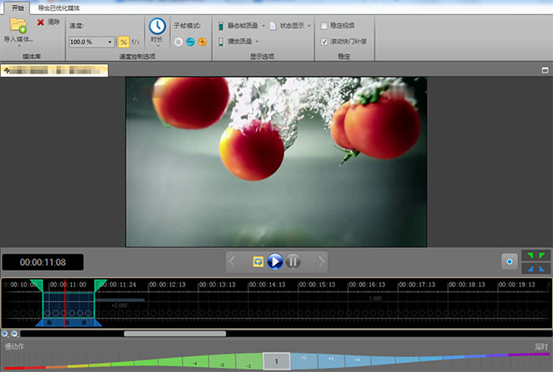 图2:ReSpeedr V1导入视频
图2:ReSpeedr V1导入视频(2)调整视频速度
导入视频后就可以调整视频的速度了,在界面下方有慢动作和延时窗口,制作升格效果的话可以将原视频的速度降低50%,也就是选择“-2”,可以更清晰地看到西红柿进入水中的细节画面。
 图3:ReSpeedr V1调整速度
图3:ReSpeedr V1调整速度(3)调整子帧模式
完成减速操作以后,还可以增加一步“调整子帧模式”的操作。因为有些原视频的帧率不高,进行减速后会出现掉帧的情况,这时就可以选择“光流法”来进行渲染,提升视频画面的流畅度,也就是下图中“子帧模式”下的“+”按钮。
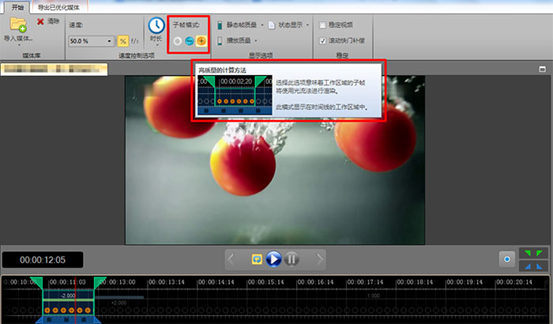 图4:ReSpeedr V1子帧模式
图4:ReSpeedr V1子帧模式(4)效果对比
到这里就基本完成视频的升格操作了,接下来可以对比一下视频调整前后的效果。原视频中的西红柿进入水中的速度比较快,很难在视觉上形成冲击效果。
 图5:ReSpeedr V1调整前
图5:ReSpeedr V1调整前而进行升格处理后的视频画面很明显变慢了,也更加有逼格了。
 图6:ReSpeedr V1调整后
图6:ReSpeedr V1调整后3、导出视频
完成视频的处理后就可以导出视频了。在界面左上角有导出设置,点击“开始导出”按钮即可,也可以勾选“将文件导出至另一目录”,自由另存在其他位置;同时也可以点击右下角的蓝色小按钮,进行导出操作。想要尝试的小伙伴们可以点击ReSpeedr V1下载。
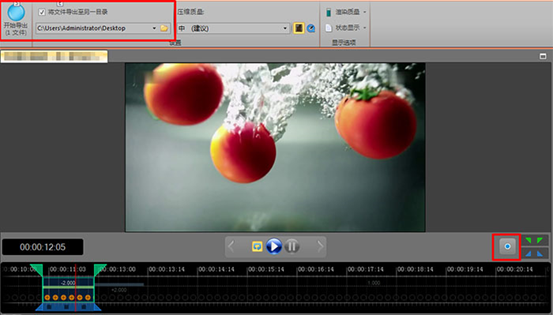 图7:ReSpeedr V1导出视频
图7:ReSpeedr V1导出视频这样一个简单的升格镜头就完成了,将这样一个镜头放入整个视频中,可以轻松提高视频的逼格。如果有需要的话还可以合理添加一些升格镜头,让视频更加高级。
开头动图来源于百度;视频素材来源于今麦郎广告
作者:筱曼
展开阅读全文
︾
标签:
读者也访问过这里: